Jednou z nejznámějších a právem nejpopulárnějších aplikací pro příjem a přehrávání televizního i rádiového digitálního vysílání je ProgDVB. K jeho rozšířenosti výrazně přispívá i bezplatná licence, příjemné uživatelské rozhraní, rychlost a univerzálnost – přijímat lze satelitní, kabelové, pozemní i internetové digitální vysílání. Jak program správně nastavit, aby bez problémů fungoval, a jak ovládat jeho základní dovednosti?
První spuštění
Než vůbec započne příjem a přehrávání televizního vysílání, je třeba vybrat a správně nastavit zařízení s digitálním tunerem. To může mít mnoho podob, takže jeho volbu provedete v záložce Settings a kliknutím na položku Device list. Zde dojde k zobrazení dostupných zařízení, u nichž provedete volbu toho, které chcete využívat. Stisknutím tlačítka Properities můžete ještě nastavit kvalitu audio a video vstupu i způsob kódování a další drobnosti.
O podporu tuneru se příliš obávat nemusíte. ProgDVB spolupracuje s velkým množstvím hardwaru a podpory pro nová zařízení jsou v aktualizacích pravidelně přidávány. Krok číslo dvě pak povede k oskenování okolí a získání informací o nalezených televizních a rádiových programech. K tomu se dostanete přes záložku Channel list a položku Channel search. Zde zvolíte opět své zařízení s tunerem a dostanete se do okénka pro hledání.
Automatický sken potrvá i několik minut, přičemž v reálném čase dojde k zobrazování nalezených stanic. Jakmile je vše hotovo a program úspěšně našel něco k přehrávání, dostanete se opět do hlavního okna programu, kde již můžete přepínat programy v levém panelu obsahujícím stanic.
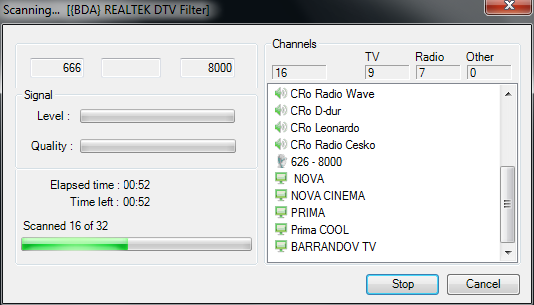
Rychlé vyhledání dostupných programů
Ovládání a buffer
Ovládání hlavních funkcí programu je velice jednoduché. Změnu programů již máme za sebou, takže se můžeme podívat na další věci. Úpravu hlasitosti naleznete v podobě jezdce vlevo v rohu pod seznamem stanic, ale ovládat ji lze i pomocí kolečka myši. Když už se zabýváme zvukem, tak není od věci nastavit ekvalizér. K němu se dostanete na druhé straně okna, vpravo dole příslušným tlačítkem v blízkosti hodin.
Velice užitečnou funkcí může být pro spoustu uživatelů buffer, který naopak někteří budou ihned vypínat, aby tak snížili zátěž systému. Co takový buffer zvládá? Jednoduše řečeno nahrává do dočasného souboru na pevném disku nastavitelné množství vysílání, takže v případě, že vám něco unikne, musíte se na okamžik vzdálit apod., tak lze přehrávání o kousek zpět vrátit a podívat se na zmeškanou pasáž znovu.
Vysílání i nahrávání ovšem nadále pokračuje, takže vám nic dalšího neunikne, jen dosledujete program s určitým časovým zpožděním. Buffer ovládáte pomocí jezdce nacházejícího se ihned pod polem zobrazující televizní obraz. Zatáhnete-li jezdce vlevo, dojde k posunutí vysílání zpět do minulosti. Jak moc do minulosti můžete jít, záleží na velikosti bufferového souboru, který nastavíte v záložce Settings, okně Options a položce Time Shift Buffer.
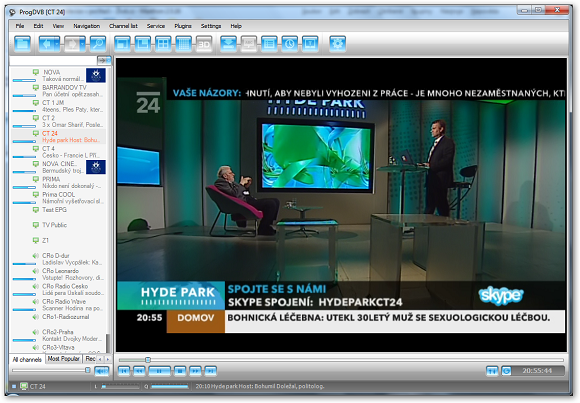
Přehrávání s přehledem pořadů a doplňujícími možnostmi
Standardní nahrávání
Kromě bufferu ProgDVB zvládá i běžné nahrávání vysílání tak, jak to znáte od videorekordéru či DVD rekordéru. Nejdříve je ale třeba zavítat opět do okna Options a na položku Record. Zde zadáte složku, do níž se má záznam uložit, navolíte formát audia i videa, použité kodeky a také vyberete, zdali má dojít k automatickému rozdělování větších videí do více souborů, nahrávání titulků atd.
Samotné nahrávání je pak velice jednoduché. V hlavním okně vyberete záložku Service a v ní položku Start recording. Od této chvíle vám bude v levém horním rohu obrazu blikat červené světýlko symbolizující záznam. Tato fáze je typická zvýšenými nároky na systém počítače. Vzhledem k tomu, že program má při nahrávání vysokou prioritu, může tak dojít ke zbrzdění ostatních aplikací i procesů. Záznam vypnete ve stejné záložce předpokládatelnou položkou Stop recording.